电脑无法进入安全模式和正常进入系统怎么办
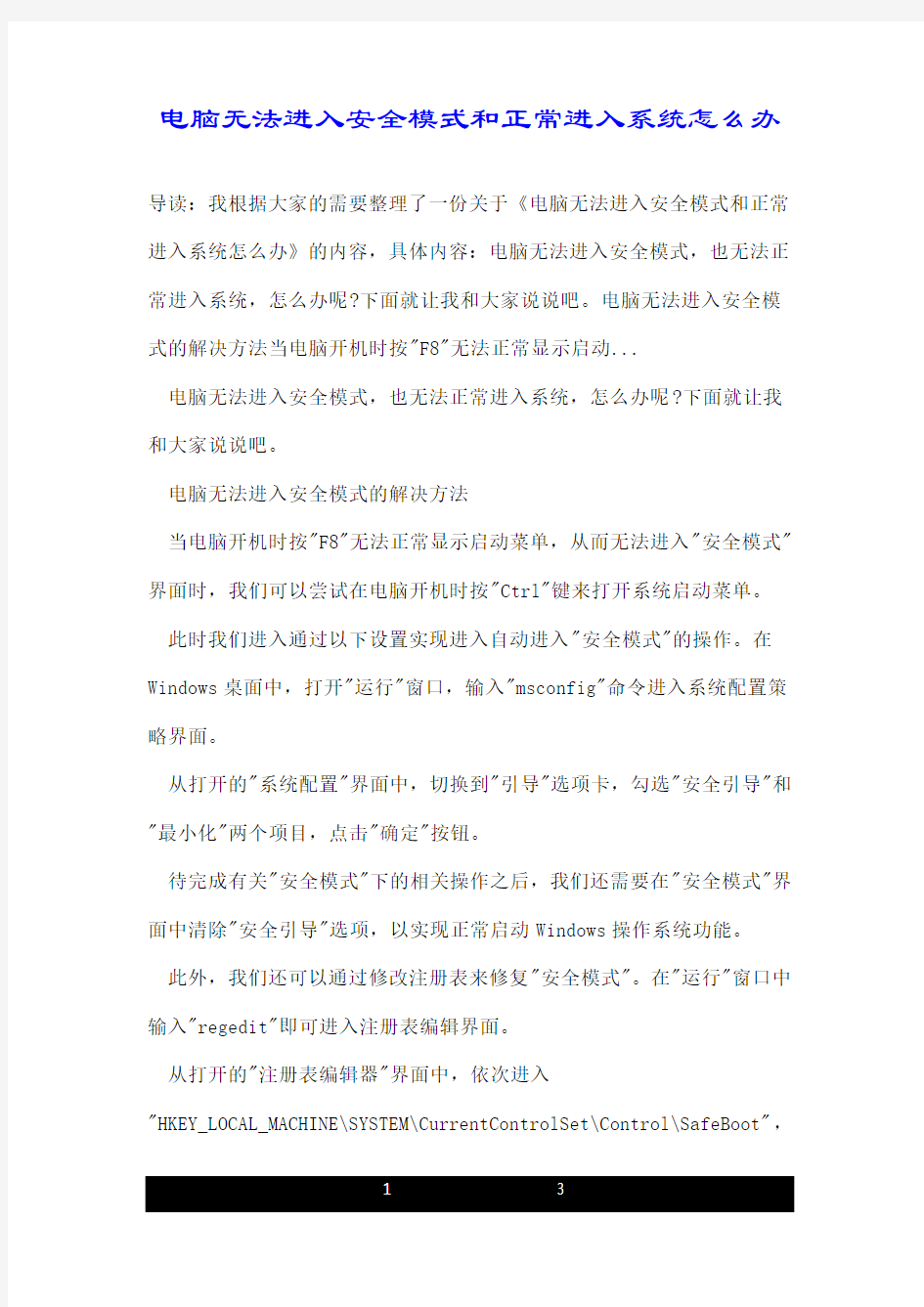

电脑无法进入安全模式和正常进入系统怎么办
导读:我根据大家的需要整理了一份关于《电脑无法进入安全模式和正常进入系统怎么办》的内容,具体内容:电脑无法进入安全模式,也无法正常进入系统,怎么办呢?下面就让我和大家说说吧。电脑无法进入安全模式的解决方法当电脑开机时按"F8"无法正常显示启动...
电脑无法进入安全模式,也无法正常进入系统,怎么办呢?下面就让我和大家说说吧。
电脑无法进入安全模式的解决方法
当电脑开机时按"F8"无法正常显示启动菜单,从而无法进入"安全模式"界面时,我们可以尝试在电脑开机时按"Ctrl"键来打开系统启动菜单。此时我们进入通过以下设置实现进入自动进入"安全模式"的操作。在Windows桌面中,打开"运行"窗口,输入"msconfig"命令进入系统配置策略界面。
从打开的"系统配置"界面中,切换到"引导"选项卡,勾选"安全引导"和"最小化"两个项目,点击"确定"按钮。
待完成有关"安全模式"下的相关操作之后,我们还需要在"安全模式"界面中清除"安全引导"选项,以实现正常启动Windows操作系统功能。
此外,我们还可以通过修改注册表来修复"安全模式"。在"运行"窗口中输入"regedit"即可进入注册表编辑界面。
从打开的"注册表编辑器"界面中,依次进入
"HKEY_LOCAL_MACHINE\SYSTEM\CurrentControlSet\Control\SafeBoot",
在此可以看到"Minimal"及 "Network"项。
在此我们所要做的就是将"Minimal"及 "Network"项重命名为"Minimal1"及 "Network1"即可。
电脑无法正常进入系统的解决方法
最后一次正确的配置:在开机启动未进入到操作系统之前我们按下F8键,选择"最后一次正确的配置"然后回车即可。此方法只能解决因出现配置问题进不了系统的情况(例如更换新硬件或加载新驱动后造成的蓝屏),由于此方法操作简单,因此再出现进不了系统的时候首先要采取此方法,如不能解决在更换其他方法。
安全模式:如果"最后一次正确的配置"不能解决问题,说明可能有点棘手了,不过没关系我们还有法宝,对,那就是安全模式,进入安全模式的目的就是进行病毒的查杀(很多情况下造成电脑进不去系统都是因为病毒的原因),彻底检查每一个盘符之后,重新启动电脑即可解决问题,如果还不行就接着往下看。
windows系统还原:此还原非比还原,跟我们平时所讲的重做系统大有不同,重做系统会造成系统所在盘符的数据的丢失,而windows系统还原是在不需要重新安装操作系统,也不会破坏数据文件的前提下使系统回到工作状态。如果以方法不能解决,我们可以进入安全模式进行系统还原。一键还原:现在很多的操作系统安装盘完成之后都会附带一键还原,当然我们也可以在安装完成之后自己装一键还原,使用一键还原之前我们先要进行系统的备份,如果你没有备份的话是不能使用一键还原的,当然如果你没有一键还原或者没有备份的话,此方法可以PASS掉,一键还原就
是重装系统,只不过把它集成在了开机选项中。
重装系统之光盘安装:这是很多朋友在不能进电脑的时候常做的事情,当然前提是你必须有光驱,有安装光盘。安装光盘很便宜,几块钱就能买到,而且操作都很简单,都是一键还原到C盘,一般重装系统可以解决大部分的进不了系统的情况。
重装系统之U盘安装:现在的电脑是设计的越来越简单,连个光驱都找不到了,没了光驱,可难为坏了不少人,因为电脑坏了就没法重做系统了,其实不用光驱也照样能重装系统,我们可以使用U盘安装,不过前提是你必须制作U盘启动盘,制作方法很简单,网上有很多一键制作的方法,不过制作之前要不U盘中的东西拷贝出来,因为会被格式化,之后的安装过程就和光盘安装一样了。
重装系统之GHOST安装:有时候一键还原并非那么好使,可能会出现加载错误导致系统不能正常安装,此时我们可以采用GHOST安装的方法,进入GHOST选项,然后选择后缀为GHOST的安装文件即可,具体操作步骤我就不在详述了。
电脑开机后蓝屏进不了系统怎么办
电脑开机后蓝屏进不了系统怎么办 蓝屏的现象在电脑系统里是很常见到了,特别是一开机就蓝屏进不了系统的情况屡见不鲜,下面是小编为大家整理了关于电脑开机后蓝屏进不了系统的解决方法,希望能够帮助到您! 电脑开机后蓝屏进不了系统的解决方法 通常导致电脑产生蓝屏故障的最直接原因是电脑机箱内部灰尘过多所致。对此,当电脑产生蓝屏故障时,我们首先要考虑对电脑机箱内部进行除尘操作。可以使用柔软的毛刷进行顽固灰尘的清除,然后使用吹风机进行灰尘的大面积清理。
硬件的不兼容性通常是导致电脑蓝屏的另一重要原因。当电脑因之前硬件的插拔而导致蓝屏时,就需要对产生故障的硬件进行维修或替换。有时也可以是因为驱动的安装不合理所致,或者是由于硬件本身的故障所致。无论如何,找到问题所在,就可以采用相应的措施进行解决。 当以上方法都无法凑效时,我们可以根据蓝屏时的代码来确
保解决的方法。首先我们需要在电脑产生蓝屏时记下对应的蓝屏代码。如图所示的蓝屏代码为“0x000000c2”。 接着大家下载“蓝屏代码查询器”。 然后解压并运行其中的“蓝屏代码查询器”程序,并在“查询框”中输入蓝屏错误代码,注意代码需要用简写形式,如“0x0000000c2”对应的简写为“c2”,并点击“查询”按钮,使可得代码的详细描述。
切换至“解决方案”选项卡,就可以查看到对应该蓝屏代码的解决方案啦。 最后我们所要做的就是按照“解决方案”来完成电脑的修复操作。可以该程序是一款十分完整的蓝屏解决方案应对工具,对于提高工作的效率具有重要的作用。 当以上程序所提供“解决方案”无法成功解决蓝屏故障时,
我们可以更近一步借助微软社区来实现更多解决方法的查找。在“查询”框中输入蓝屏代码,然后点击“搜索”按钮。 此时就会进入微软社区页面,在此页面中,我们可以进行更全面、细致的解决方案的查找。相信通过各位大师及电脑高手们的联合解答,一定能帮你解决电脑蓝屏故障。
目前最全的手动优化系统技巧
一、每天关机前要做的清洗: 双击“我的电脑”——右键点C盘——点“属性”——点“磁盘清理”——点“确定”——再点“是”——再点“确定”。清理过程中,您可看得到未经您许可(您可点“查看文件”看,就知道了)进来的“临时文件”被清除了,盘的空间多了。对D,E,F盘也要用这法进行。 二、随时要进行的清理: 打开网页——点最上面一排里的“工具”——点“Internet选项”——再点中间的“Internet临时文件”中的“删除文件”——再在“删除所有脱机内容”前的方框里打上勾——再点“确定”——清完后又点“确定”。这样,可为打开网和空间提高速度。 三、一星期进行的盘的垃圾清理: 点“开始”——用鼠标指着“所有程序”,再指着“附件”,再指着“系统工具”,再点“磁盘粹片整理程序”——点C盘,再点“碎片整理”(这需要很长时间,最好在您去吃饭和没用电脑时进行。清理中您可看到您的盘里的状况,可将清理前后对比一下)——在跳出“清理完成”后点“关闭”。按上述,对D,E,F盘分别进行清理。 电脑系统越来越慢,怎么删除临时文件啊 1.关闭"休眠" 方法:打开[控制面板]→[电源选项]→[休眠],把"启用休眠"前面的勾去掉 说明:休眠是系统长时间一种待机状态,使您在长时间离开电脑时保存操作状态, 如果您不是经常开着电脑到别处去的话,那就把它关了吧! ☆立即节省:256M 2.关闭"系统还原" 方法:打开[控制面板]→[系统]→[系统还原],把"在所有驱动器上关闭系统还原'勾 上 说明:系统还原是便于用户误操作或产生软件问题时的一种挽救手段,可以回复到误操作以前的状态.不建议初级用户使用.当然,它采用的是跟踪手段,需要记录大量信息,所消耗的资源也要很大的. ☆立即节省:数百M (根据还原点的多少而不同) 您也可以在不关闭系统还原的前提下,相应的减少系统还原所占的磁盘空间,这只会减少可用还原点的数目,一般还原点有一两个就够了吧. 方法:...[系统还原]-选择一个"可用驱动器"-[设置]-调整"要使用的磁盘空间" 3.关闭"远程管理" 方法:打开[控制面板]→[系统]→[远程],把"允许从这台计算机发送远程协助邀请" 前面的勾去掉. 说明:谁会经常用到这种功能呢?它占用的不是磁盘空间,但是会影响系统运行速度. ☆提高系统性能
目前最全的手动优化系统技巧
目前最全的手动优化系统技巧
————————————————————————————————作者:————————————————————————————————日期:
一、每天关机前要做的清洗: 双击“我的电脑”——右键点C盘——点“属性”——点“磁盘清理”——点“确定”——再点“是”——再点“确定”。清理过程中,您可看得到未经您许可(您可点“查看文件”看,就知道了)进来的“临时文件”被清除了,盘的空间多了。对D,E,F 盘也要用这法进行。 二、随时要进行的清理: 打开网页——点最上面一排里的“工具”——点“Internet选项”——再点中间的“Internet临时文件”中的“删除文件”——再在“删除所有脱机内容”前的方框里打上勾——再点“确定”——清完后又点“确定”。这样,可为打开网和空间提高速度。 三、一星期进行的盘的垃圾清理:?点“开始”——用鼠标指着“所有程序”,再指着“附件”,再指着“系统工具”,再点“磁盘粹片整理程序”——点C盘,再点“碎片整理”(这需要很长时间,最好在您去吃饭和没用电脑时进行。清理中您可看到您的盘里的状况,可将清理前后对比一下)——在跳出“清理完成”后点“关闭”。按上述,对D,E,F盘分别进行清理。 电脑系统越来越慢,怎么删除临时文件啊 1.关闭"休眠" 方法:打开[控制面板]→[电源选项]→[休眠],把"启用休眠"前面的勾去掉?说明:休眠是系统长时间一种待机状态,使您在长时间离开电脑时保存操作状态,如果您不是经常开着电脑到别处去的话,那就把它关了吧! ☆立即节省:256M 2.关闭"系统还原" ?方法:打开[控制面板]→[系统]→[系统还原],把"在所有驱动器上关闭系统还原'勾上 说明:系统还原是便于用户误操作或产生软件问题时的一种挽救手段,可以回复到误操作以前的状态.不建议初级用户使用.当然,它采用的是跟踪手段,需要记录大量信息,所消耗的资源也要很大的.?☆立即节省:数百M(根据还原点的多少 而不同) 您也可以在不关闭系统还原的前提下,相应的减少系统还原所占的磁盘空间,这只会减少可用还原点的数目,一般还原点有一两个就够了吧.?方法:...[系统还原]-选择一个"可用驱动器"-[设置]-调整"要使用的磁盘空间" 3.关闭"远程管理"?方法:打开[控制面板]→[系统]→[远程],把"允许从这台计算机发送远程协助邀请"前面的勾去掉. 说明:谁会经常用到这种功能呢?它占用的不是磁盘空间,但是会影响系统运行速度.?☆提高系统性能
电脑开机屏幕界面无法启动怎么解决
电脑开机屏幕界面无法启动怎么解决 电脑开机时屏幕界面无法启动,导致我们无法进入桌面,应该怎么解决呢?这个时候大家该怎么办呢?下面跟着小编来分析电脑开机屏幕界面无法启动故障,供你参考。 电脑开机常见故障有哪些? 台式电脑死机是一种电脑常见故障。死机时的表现多为蓝屏、无法启动系统、画面“定格”无反应、用鼠标,键盘无法输入等。通常是指电脑屏幕上有显示内容,但电脑长期不再继续动作。 内存问题。市场上的内存条质量良莠不齐。有的把低速内存芯片打磨掉原有速度参数,标以高速参数。在使用高速的CPU或主板时就有不匹配造成的死机及系统蓝屏现象。常见的是一些山寨内存及一些水货内存。 电源问题。也许有人感觉奇怪,电源问题应该是无法开机或使系统断电,而非造成死机。但事实证明(尤其是虚焊),电源故障确实容易造成死机。有的电源偷工减料,散热也不行,输出电压不稳定就更可能出问题。 主板问题。先确定板子上的芯片及CPU是否有发烫,很多都是应为散热不好造成主板经常出现死机重起。还有些是因为主机没有做静电接地,一些外接设备存在漏电导致主板芯片损坏。有的玩家喜欢给主板,CPU,内存超频,导致主机运行不稳定从而经常出现死机重启。 分析电脑开机屏幕界面无法启动故障
“DiskI/Oerror”错误信息,按下“Enter”键后系统停顿在此界面无法启动。接下来分析电脑开机屏幕界面无法启动故障: 1、重新启动电脑,当界面下方出现“PressDELtoEnterSETUP”的提示信息时按下“Del”键进入BIOS 设置界面,然后按下“↓”键选择“AdvancedBIOSFeatures”选项,并按下“Enter”键。 2、随即进入“AdvancedBIOSFeatures”设置界面,按下“↓”键选择“FirstBootDevice”选项,按下“Enter”键进入“FirstBootDevice”设置界面,然后按下“↓”键选择“Floppy”选项,即设置系统从软驱启动。 3、按下“Enter”键即可运行“Fdisk/mbr”命令并重写当前硬盘的主引导记录,完成后会重新返回命令提示符状态。 4、将DOS启动盘插入软驱中,电脑自动重启后会进入DOS 状态,然后在命令提示符输入“Fdisk/mbr”命令。 5、按下“Enter”键确认选择并返回“AdvancedBIOSFeatures”设置界面,然后按下“F10键”弹出提示框,接着按下“Enter”键保存设置并退出BIOS程序。 6、从软驱中取出软盘后重新启动电脑即可成功从硬盘引导进入操作系统。至此开机屏幕出现“DiskI/Oerror,Replacethedisk,andthenpressanykey”错误信息的就可以解决了。 开机屏幕出现
电脑开机后左上角光标一直闪烁无法进入系统
电脑开机后左上角光标一直闪烁无法进入系统 很多人都会出现过昨天用的好好的电脑,今天一开就发现进不了系统了,屏幕的左上角只有 一个光标一闪一闪的,无论等多久都不能进入系统,今天我们就这个问题进行分析解答,一般有以下3种情况,希望对大家解决此问题时候能有所帮助. 1.电脑中毒,或者软件冲突问题造成. 首先开机时候按F8,如果可以进入菜单选择, 直接选择安全模式选项,进入安全模式后,回想自己有没有安装过什么软件后出现这种情况,或者上过什么网站后变成这样子了.如果是软件问题或者更新系统补丁后才出现的,直接在控制面板把安装的软件,或者系统补丁直接卸载后重启电脑就好了.如果是病毒引起的,直接在安全模式下启动杀毒软件,进行全盘扫描,杀完病毒后若系统文件有损坏,请使用360或者金山卫士等软件对系统文件进行修复.以上方法都无法修复的情况下,只能是重装系统了.这也是万试万灵的方法之一. 2. 电脑连接了外接设备. 这个情况很少人会留意,但也是最常出现.现在的U盘,手机存储卡.USB光驱,移动硬盘.打印机等设备,每家没有三,四种,最少也有二,两种的.像U盘之类的,用完后忘记拨出来是常有的事,当电脑开机时候,U盘还插着,这时电脑会首先启动U盘,但U盘里面没有启动文件的时候,电脑会不断的搜索读取U盘里的文件,这样下去便会出现一个死循环,左上角的光标便会一直停在那里一闪一闪的.一般这情况,建议大家先检查一下有没有USB的设备连着电脑,可以先把此类设备先拨除再启动电脑. 3.硬件设备故障所造成 硬件设备问题一般有以下3种情况:第一种就是硬盘问题,硬盘存在物理坏道,就算重装系统后很快又出现此现象.一般我们可以用MHDD或者效率源等硬盘扫描软件进行确认,如出现有坏道现象,可以用分区软件进行划分出去或者屏蔽掉,防止硬盘读取坏的扇区而出现假死或者蓝屏现象.但在此还是建议各位直接换硬盘的好,现在硬盘也不贵,重点是数据和资料是最重要的,别到时用到连硬盘都认不出来时,那就更悲剧了,连数据资料都找不回了. 第二种情况就是内存兼容问题,这现象出现在老机新加内存的时候.表现在加了内存后,屏幕的左上角光标一直在闪,用U盘,光盘启动匀无反应.只能是检查主板参数, 降低内存频率或者更换内存条.对于一些使用久的内存,内存颗粒损坏也会有这种情况.一般大家在选择内存的时候建议选择宽版的,同一品牌,单面的内存,这样子的兼容性要强很多.个人推荐金士顿,威刚,三星的条都不错.但现在市面上的内存都是假货较多,购买时还需小心谨慎. 第三情况以主板的电容损坏,或者电感问题为多.可以打开电箱,检查一下电容是否有鼓起或者漏浆现象,电感或者电路板有没有烧焦现象,如果有就去电子市场买回同型号的电容焊上就行. 如果动手能力不强的可以拿去电脑城进行维修一般是30元左右.但个人建议是直接换主板,因为拿去外面维修的话要看运气,人品差的.修完也会有坏的现象.普通用户的话直接换板子会省心点
我的电脑按F8怎么进的不是安全模式
我的电脑按F8怎么进的不是安全模式我的电脑启动后按F8,只有一个黄蓝条的2个选项。 Select First Boot Device CO-COM Hard Disk 解决方法1: 您的bios被调过了 点F10或F3进入,开机就点F10或F3。 解决方法2: 开机按del 进入bios 然后直接按f7(调回最佳状态) f10(保存退出) 接着重启再按f8就可以了 解决方法3: 你机器上面进安全模式是其它的按键了,或者BIOS上面的进入启动顺序与进安全模式的按键刚好重合了。 按下F8|进入启动顺序|↑↓选择一个启动盘|回车,应该能直接进入系统的,如果想进 入安全模式就在按下回车的时候,再按下F8。 注:在开机的时候会有提示,不过进安全模式没有提示的,应该有提示F8就是Enter boot menu, 还有类似如 press DEL Enter Steup 就是说这时候你按DEL会进入BIOS设置。解决方法4: 用命令模式进入安全模式了,方法如下: 1、在Windows环境下,点击“开始”菜单,然后点击“运行”。 2、输入msconfig,然后点击“确定”按钮。 3、点击“Boot.ini”标签。 4、选择"/SAFENOOT"。 5、然后点击“确定”按钮保存退出,重新启动计算机。 6、重启之后出现的WindowsXP高级选项菜单和Windows2000的类似,选择“安全模式”即可。 7、如果要取消“高级选项菜单”,重复上述步骤,不同的是第4步取消选择 "/SAFENOOT"。
注:先正常开机,然后执行以下操作,然后再重启计算机,会自动进入安他模式。如果你不希望再进入安全模式,你只要在安全模式下重新执行以下操作,把"/SAFENOOT"前面的勾去掉,然后再重启就好了。
安全模式是在不加载任何程序的情况下启动你的系统
安全模式是在不加载任何程序的情况下启动你的系统! Windows操作系统“安全模式”的应用 对于Windows操作系统的安全模式,经常使用电脑的朋友肯定不会感到陌生,安全模式是Windows用于修复操作系统错误的专用模式,是一种不加载任何驱动的最小系统环境,用安全模式启动电脑,可以方便用户排除问题,修复错误。 进入安全模式的方法是:启动计算机,在系统进入Windows启动画面前,按下F8键(或者在启动计算机时按住Ctrl键不放),在出现的启动选项菜单中,选择“Safe Mode”,即 可 以安全模式启动计算机。那么安全模式到底有哪些用途呢?下面就让我们具体来看一 下。 1.修复系统故障 如果Windows运行起来不太稳定或者无法正常启动,这时候先不要忙着重装系统,试着重新启动计算机并切换到安全模式启动,之后再重新启动计算机,系统是不是已经恢复正常了?如果是由于注册表有问题而引起的系统故障,此方法非常有效,因为Windows在安全模式下启动时可以自动修复注册表问题,在安全模式下启动Windows 成功后,一般就可以在正常模式(Normal)下启动了。 2.恢复系统设置 如果用户是在安装了新的软件或者更改了某些设置后,导致系统无法正常启动,也需要进入安全模式下解决,如果是安装了新软件引起的,请在安全模式中卸载该软件,如果是更改了某些设置,比如显示分辨率设置超出显示器显示范围,导致了黑屏,那么进入安全模式后就可以改变回来,还有把带有密码的屏幕保护程序放在“启动”菜单中,忘记密码后,导致无法正常操作该计算机,也可以进入安全模式更改。 3.删除顽固文件 我们在Windows下删除一些文件或者清除回收站内容时,系统有时候会提示“某某某文件正在被使用,无法删除”的字样,有意思的是,通常这些文件并没有正在被使用,那么是不是让这些文件永远霸占我们的硬盘呢?请不要着急,重新启动计算机,并在启动时按下F8键进入安全模式,试着删除那些顽固文件并清空回收站看一看,没了!原来Windows已经放弃了对这些文件的保护,可以把它们删除了。 4.彻底清除病毒 现在病毒一天比一天多,杀毒软件也跟着天天更新。但是,在Windows正常模式下有时候并不能干净彻底地清除病毒,因为它们极有可能会交叉感染,而一些杀毒程序又无法在DOS下运行,这时候我们当然也可以把系统启动至安全模式,使Windows只加载最基本的驱动程序,这样杀起病毒来就更彻底、更干净了。 5.磁盘碎片整理 在碎片整理的过程中,是不能运行其它程序的,因为每当其它程序进行磁盘读写操作时,
电脑不能正常启动的原因
电脑不能正常启动的原因 了解电脑启动的过程 在诸多电脑故障中,无法正常启动是最令用户头痛的事了。笔者长期从事维护电脑的工作,在这个方面积累了一些经验,现在就将这些经验整理归纳出来与朋友们分享。本文将以家用电脑和windows98操作系统为基础,介绍电脑无法正常启动故障的诊治。 要想准确地诊断电脑不启动故障,首先要了解的起动过程,当我们按下电源开关时,电源就开始向主板和其它设备供电,此时电压还没有完全稳定,主板控制芯片组会根据CMOS中的CPU主频设置向CPU发出一个Reset(重置)信号,让CPU 初始化,电压完全稳定后,芯片组会撤去Reset信号,CPU马上从地址FFFF0H 处执行一条跳转指令,跳到系统BIOS中真正的启动代码处。系统BIOS首先要做的事情就是进行POST(Power On Self Test,加电自检)。POST的主要任务是检测系统中的一些关键设备(电源、CPU芯片、BIOS芯片、定时器芯片、数据收发逻辑电路、DMA控制器、中断控制器以及基本的64K内存和内存刷新电路等)是否存在和能否正常工作,如内存和显卡等。 自检通过后,系统BIOS将查找显示卡的BIOS,由显卡BIOS来完成显示卡的初始化,显示器开始有显示,自此,系统就具备了最基本的运行条件,可以对主板上的其它部分进行诊断和测试,再发现故障时,屏幕上会有提示,但一般不死机,接着系统BIOS将检测CPU的类型和工作频率,然后开始测试主机所有的内存容量,内存测试通过之后,系统BIOS将开始检测系统中安装的一些标准硬件设备,这些设备包括:硬盘、CD-ROM、软驱、串行接口和并行接口等连接的设备,大多数新版本的系统BIOS在这一过程中还要自动检测和设置内存的相关参数、硬盘参数和访问模式等。 标准设备检测完毕后,系统BIOS内部的支持即插即用的代码将开始检测和配置系统中已安装的即插即用设备。每找到一个设备之后,系统BIOS都会在屏幕上显示出设备的名称和型号等信息,同时为该设备分配中断、DMA通道和I/O端口等资源。最后系统BIOS将更新ESCD(Extended System Configuration Data,扩展系统配置数据)。ESCD数据更新完毕后,系统BIOS的启动代码将进行它的最后一项工作,即根据用户指定的启动顺序从软盘、硬盘或光驱启动。 以从C盘启动为例,系统BIOS将读取并执行硬盘上的主引导记录,主引导记录接着从分区表中找到第一个活动分区,然后读取并执行这个活动分区的分区引导记录,而分区引导记录将负责读取并执行IO.SYS,这是Windows最基本的系统文件。IO.SYS首先要初始化一些重要的系统数据,然后就显示出我们熟悉的蓝天白云,在这幅画面之下,Windows将继续进行DOS部分和GUI(图形用户界面)部分的引导和初始化工作,一切顺利结束,电脑正常启动。 根据故障现象诊治 了解电脑启动的过程,故障就好判断了,下面我们就根据故障现象开始诊治了: 现象一:系统完全不能启动,见不到电源指示灯亮,也听不到冷却风扇的声音。
解除Word2003安全模式打开问题
解除Word2003安全模式打开问题 今天给大家介绍下常见“Word安全模式”问题。是否正打开计算机准备打开Word工作时,却突然进入了“安全模式”,真是太奇怪了,明明只是启动Word2003,为什么会进入“安全模式”呢?别着急,其实你只需要经常来光顾下Word联盟,这些小问题,自然会轻松解决! Word安全模式问题症状可能各种各样,但是解决的方法基本相同! 症状: 1、重启Word后说遇到严重错误,需要进入安全模式,选择“否”后又重新会回到这个状态,所以只有选“是”这一个选择。 2、进入Word的安全模式,提示说有功能被禁用。 3、Word强行关闭,提示发送错误报告,然后要求重启Word。 4、无论重启多少次,无法正常启动,只能进入安全模式。 5、重新安装或者修复Office2003都无济于事。卸载Office2003后再装Office2000、Office XP(Office 2002),提示有严重错误,Word无法启动。除非重装系统才可以解决。 Word为什么会出现以上症状? 原因: 1、Word曾经遭到过非法关闭,使得某文件损坏。 2、在使用Word工作时,突然断电或者其他原因导致计算机没有保存系统,所导致的问题。 如果你出现的问题与以上其中一种相符,可以试下以下解决方法! 解决方法: 第一步、进入C:\Documents and Settings\User\Application Data\Microsoft\Templates。其中“User”是当前windows登录的用户名,注意这需要从Explorer(即“我的电脑”或“资源管理器”)的菜单栏中找工具→文件夹选项→查看,选中“显示所有文件和文件夹”以查看隐藏文件和隐藏文件夹(Application Data是隐藏文件夹)。当然,你也可以进行全盘搜索“Normal.dot”这个文件; 第二步、找到Normal.dot,将其使用Shift+Delete进行彻底删除; 第三步、启动Word2003即可恢复正常。 OK,以后遇见Word安全模式问题,你一定会解决了吧!不过在这里要提醒大家的是,在操作Word时,一定注意,要正常使用正常关闭,不然像这种情况以后还可能会发生。 Word2003文档打不开怎么办?1分钟帮你解决! 在平常的工作当作,我们难免会遇上Word打不开的时候,那么我们应该如何解决这个问题呢?下面Word联盟就来给大家介绍两中最简单,而且非常使用的方法,快速的让大家恢复到以前正常的工作状态中。
电脑开机进系统蓝屏怎么办
电脑开机进系统蓝屏怎么办 电脑开机进系统蓝屏的解决方法: 一、重新启动计算机。在启动屏幕处,按f8进入“高级启动选项”,然后选择“最后一次正确的配置”。 二、用普通系统安装光盘(最好是你现在你机子上使用的系统光,不能用ghost光盘)修复系统 1、设置光驱启动 award bios 6.0设置 重启,按del进入bios 6.0设置界面,找到advanced bios features(高级bios参数设置)按回车进advanced bios features 界面,用键盘方向键盘选定first boot device ,用pgup或pgdn 翻页将它右边的hdd-o改为cdrom(光驱启动),按esc,按f10,再打y,回车,保存退出。 2、将xp安装光盘(不能用ghost克隆光盘)插入光驱,重启,在看到屏幕底部出现cd……字样的时候,及时按任意键,否则计算机跳过光启又从硬盘启动了。 3、首先会出现winxp安装界面,选择第一项“要现在安装winxp……”,回车(注意,不要选第二项)。 4、有的光盘出现“windows xp 安装协议,windows xp professional最终用户安装协议”界面中,按下“f8”键,同意接受许可协议。
5、屏幕上将出现“windows xp professional安装程序,如果下列windows xp安装中有一个损坏,安装程序可以尝试修复”的提示信息。在窗口下面的列表框中显示需要修复的windows xp 安装程序。如果有多个的话,使用上移和下移箭头使需要修复的系统处于高亮状态,最后按下“r”键。(注意,千万不要选第二项全新安装,那样就会把你原c盘中的文件全清除了;如果只有安装而没有修复选项那是这外光盘没有修复功能,放弃修复)。 6、当屏幕显示“windows xp professional安装程序,安装程序已经试图更新下列windows安装”时,按下“enter”键。 7、这样windows xp系统就会自动安装,以下操作,按中文提示进行就可以了,以后的操作步骤,所费安装时间与重新安装系统基本相同。 三、修复不成,把硬盘挂到另一台电脑上,把c盘中需要保存的文件移到其它分区,再上到原机上重装系统。 附加电脑开机后蓝屏进入不了系统的解决方法 电脑开机蓝屏有很多原因,下面我们就依次来分析。 开机启动蓝屏,无法进入系统,首先请先确认你之前是否给系统打过补丁,当您不是正版系统,在打了某些系统补丁会导致系统蓝屏哦! 如果是因为打了系统补丁,修复了漏洞导致的蓝屏,如果你是有的是某些安全软件打补丁,如“安全卫士”那你在开机时,按f8键进入系统高级启动选择设置,选择恢复,然后启动系统,此时系统将恢复到没打补丁的状态 硬件排除法,开机仔细听,开机是否有报警声,看看硬盘只
[整理]word2003打不开强行进入安全模式的解决方法.
word2003文档打不开强行进入安全模式的解决方法(2009-10-19 08:45:07)标签:杂谈 突然发现word打不开,显示上面的对话框,在点击了“不发送”按钮后将关闭。再次运行Word,将询问是否以安全模式启动Word。在此如果选择“是”,Word 将进入“安全模式”。在这种模式下,Word将仅显示空白窗口,需要再手动打开文档方可显示。如果选择“否”,则Word又将弹出错对话框,陷入死循环。 但是,除 Word 外其他 Office 组件均可正常运行。 我第一次出现这个问题是一周前,杀毒不行,后来就重做office系统了。可是一周后,又出现这个问题。今天我找了好几种办法,都没成功。 急忙上网寻求帮助,找到了几篇文章,一种不行,又试二种,依此操作,问题解决,于是转载过来,存留之。 症状: 1.word强行关闭,提示发送错误报告,然后要求重启word。 2.重启word后说遇到严重错误,需要进入安全模式。选“否”后又重新会回到这个状态,所以只有选“是”这一个选择。 3.进入word的安全模式,提示说有功能被禁用。 4.无论重启多少次,无法正常启动,只能进入安全模式。 5.重装、修复office2003都无济于事,除非重装系统。卸载office2003后再装 office2000、office XP(office 2002),提示有严重错误,word无法启动。 原因: Normal.dot这个模板文件被损坏。可能原因有:非正常结束word程序,其时有文档正在编辑或打开;编写了宏并保存到Normal.dot中;其他未知原因。 解决方法一:
1.进入C:\Documents and Settings\User\Application Data\Microsoft\Templates。其中“User”是当前windows登录的用户名。注意这需要从Explorer(即“我的电脑”或“资源管理器”)的菜单栏中找工具→文件夹选项→查看,选中“显示所有文件和文件夹”以查看隐藏文件和隐藏文件夹(Application Data是隐藏文件夹)。 2.找到Normal.dot,将其使用Shift+Delete进行彻底删除。 3.启动word,一切恢复正常。 说明: Normal.dot是word的模板文件,word在启动过程中会检查这个文件的状态是否正常,如果不正常,启动会失败。如果其他文件正常,这个文件被删除,word会自动重新建立这个文件,恢复到初始安装状态,所以可以放心删除。 解决方法二: 你直接在电脑里查找“Templates"文件就好了,然后找到后就进入这个文件夹然后会出现几个名为“Normal”还有一个“~Normal”文件,我都把它们删掉然后一切恢复正常! C:\Documents and Settings\Administrator\Application Data\Microsoft\Templates”目录,删除其中的“Normal.dot”公用模板文件,再重新启动Word即可。
进入电脑安全模式方法大全
Windows95环境下进入安全模式: 1、开启计算机,如果正在运行Windows,请重启计算机; 2、在计算机开启时,请留意观察屏幕,当出现"Starting Windows 95"的时候,按住F5键,这样就能进入安全模式; 3、或者,在计算机开启时,当出现"Starting Windows 95"的时候,迅速按住F 8键,在出现的启动菜单中选择第三项"Safe Mode"。 Windows98环境下进入安全模式 一、在计算机开启时,按住CTRL键直到出现Windows 98启动菜单为止,选择第三项"Safe Mode"。 二、或者,在计算机开启时,当出现"Starting Windows 98"的时候,迅速按下F 8键,在出现的启动菜单中选择第三项"Safe Mode"。 三、如果有多系统引导,在选择Windows98/Me启动时,当按下回车键,就应该迅速地按下F8键(最好两只手进行操作),在出现的启动菜单中选择第三项" Safe Mode" 另外一种方法:1、在Windows环境下,点击“开始”菜单,然后点击“运行”; 2、输入msconfig,然后点击“确定”按钮; 3、点击“高级”按钮,选择“启用“启动”菜单”; 4、然后点击“确定”按钮保存退出,重新启动计算机; 5、重新启动计算机后,就会出现“启动菜单”,选择第三项"Safe Mode"; 6、如果要取消“启动菜单”,重复上述1-4步骤,不同的是第3步取消选择“启用“启动”菜单”。 如果以上两个方法都失败了,还可以进行以下操作进入安全模式: 1、确认系统启动首先从软驱开始引导启动,插入一张空白软盘或者非引导盘; 2、重新启动计算机,当计算机启动的时候,由于所插入的软盘不是引导盘,此时就会看到一条错误信息"Non-System Disk, please replace the disk and press any key."; 3、取出软盘,然后按F8键,就会出现启动菜单,选择"Safe Mode";Windows2000环境下进入安全模式: 在启动Windows2000时,当看到白色箭头的进度条,按下F8键,出现Window s2000高级选项菜单,有以下一些选项: 安全模式 带网络连接的安全模式 带命令提示行的安全模式 启用启动日志模式 启用VGA模式最近一次的正确配置 目录恢复模式
台式机开机无限重启进不去系统怎么办
台式机开机无限重启进不去系统怎么办 台式机开机无限重启进不去系统解决方法一: 估计是硬盘出问题了或系统出了问题,请开机进入bios,设置硬盘为第一启动顺序,然后再启动电脑看怎样,如果也不行,只好开机设置光驱启动,放入系统安装光盘,进入安装界面后按r键选修复安装,如果还不行,只能重新安装系统,至于你说的你的硬盘丁怠弛干佾妨崇施搐渐挂到别人的电脑上进不了系统,别人的硬盘到你的电脑上也不能进入系统,这很正常,因为电脑的硬盘配置不一样,装操作系统的信息就不一样,当然进不了系统, 台式机开机无限重启进不去系统解决方法二: 台式机开机微信重启进不去系统解决一、硬件原因: 1、内存热稳定性不良、芯片损坏或者设置错误。 解决方法:更换内存。 2、机箱配置电源功率不足,直流输出不纯,反应迟钝等。 解决方法:更换大功率高质量的电脑电源。 3、并口、串口、usb接口接入有故障或不兼容的外部设备时自动重启或者部分设备出现故障或者损坏引起的。 解决办法,注意外设的完好、兼容和操作的正确 4、主板损坏或者主板质量不合格 自动重启和主板的问题很少见,一般是与reset相关的电路
有故障;插座、插槽有虚焊,接触不良;个别芯片、电容等元件损坏。 解决方法:维修或者更换主板。 台式机开机无限重启进不去系统解决二、软件原因: 系统缺少文件或者破坏 解决方法:重新安装系统。 台式机开机无限重启进不去系统解决方法三: 1)先软后硬,重新安装操作系统,不要安装软件、补丁、驱动等,看看开机还有问题吗?如果没有在逐步的安装驱动、补丁、软件,找出不合适的东西就不要安装了。 请注意:如果还原系统或重装后,安装驱动、补丁、软件等东西时,一定要将影响你这次出事的东西不要在安装上去了,否则就白还原或重装了。 2)硬件方面,如硬盘、内存、显卡、主板等是否出现问题,如果是硬件问题引起的,建议检修一下去。 3)另外就是与您关机前的不当操作有关系吧?比如:玩游戏、看视频、操作大的东西、使用电脑时间长造成的卡引起的吧?或下载了不合适的东西,故障不会无缘无故的发生吧(如果是这个问题引起的,只要注意自己的电脑不卡机、蓝屏、突然关机,开机就不会这样了) 看了“台式机开机无限重启进不去系统怎么办”文章的
电脑F8安全模式的用处
所谓Windows XP安全模式是一种不装入或不执行Windows XP部分驱动程序,而只装入鼠标、键盘、标准VGA驱动程序,以最基本的方式来启动计算机,营造一个完全干净,用于修复操作系统错误的专用模式。如果你的电脑出现问题而不能正常启动,你就可以重新启动电脑,进入安全模式来启动,排除故障。 一、Windows XP安全模式的启动 启动安全模式有两种方法: 方法一: (1)Windows环境下,点击“开始”菜单,然后点击“运行”; (2)输入msconfig后点击“确定”按钮;(3)点击“Boot.ini”标签; (4)选择/SAFENOOT; (5)接着点击“确定”按钮保存退出,重新启动计算机(如图1); (6)重启之后出现Windows XP高级选项菜单,选择“安全模式”即可。
方法二、 (1)重新启动计算机; (2)计算机自检完成后按住键盘的F8键,直到出现Windows高级选项菜单滚动到“安全模式”项,然后按Enter键即可。 另外,需要说明的是在Windows XP中的启动菜单中,有多个“安全模式”的启动模式,大家可能会有所疑问:菜单中的这么多选项都代表着什么意思?什么情况下选择什么模式呢?下面就介绍这几类模式各自的用处。 1. 安全模式 大多数情况下可选择这个项,从中可以发现引导问题。此模式可以在启动电脑的同时只使用少量设备,这时系统将不处理Config.sys和Autoexec.bat的内容,也不处理启动文件夹的任何内容。 2. 带网络连接的安全模式 这个模式基本上和上面的“安全模式”一样,惟一不同的地方就是会加载网卡驱动和相
应的服务,启动后就可以连接到局域网中,以便通过局域网来安装程序,获得需要文件和工具。由于具备网络功能,还可以从网上来下载驱动程序等能解决问题的软件。 3. 带命令提示行的安全模式 以这个模式启动,除了得到和“安全模式”一样的功能外,不同的就是系统将加载命令提示窗口,可以查看和修改Config.sys或Autoexec.bat文件,然后重新启动计算机。 4. 启动日志模式 以普通的安全模式启动,同时将由系统加载(或没有加载)的所有驱动程序和服务记录到一个文本文件中。该文件称为ntbtlog.txt,它位于 %windir% (默认为c:\windows\)目录中。启动日志对于确定系统启动问题的准确原因很有用。 5. VGA模式 当显示驱动程序或显示设置损坏时,通用的VGA显示驱动仍可以正常使用。采用这种模
最新整理键盘损坏不能进系统正常开机怎么解决
键盘损坏不能进系统正常开机怎么解决电脑或者手机不能开机故障相信很多用户都遇到过,原因也有很多,我们需要从硬件和软件方面考虑,不过有用户遇到键盘损坏也进不了系统,这个似乎不多见,下面一起看看解决方法! 方法步骤 我的电脑是20**4月自己组装的兼容机,主要配置:C P U为I n t e l C e l e r o n466M H z,主板为硕泰克65F V,硬盘为西部数据W D153A A,内存为现代S D R A M P C100 64M B(后升至S D R A M P C133 256M B)。当时为了节约资金,P S/2接口的键盘鼠标一共用了50元。 20**底,由于久经考验的鼠标出现了过于灵活的病征,经常在屏幕上乱窜乱点,更换一新鼠标。不想前天晚上一次意外的断电重启后,键盘灯无闪烁,屏幕显示K e y b o a r d e r r o r o r n o k e y b o a r d p r e s e n t,此时按F1或D e l键无反应。 从现象上看是P S/2鼠标无法通过硬件自检,键盘不能正常工作。因为在开机时键盘右上角的三个灯没有闪烁,所以首先想到可能是键盘接触不好,于是断掉电源把键盘又插了插,开机,故障依旧。重启电脑多次仍是
如此。同时目测键盘接口也没有损坏,说明键盘很可能坏了。遂拔下键盘取下N颗螺丝后查看键盘的控制电路,发现一电容已明显鼓包,看来键盘牺牲无疑。此时深更半夜无法购买新键盘,手头工具亦不足以修复(即使仅 是电容坏了也没同种型号的替换,更不要说控制芯片也有可能坏了),也不能半夜去敲别人的门借键盘吧。 由于第二天有一重要文件必须带到单位,所以必须启动电脑。而主板标准C M O S设置(S T A N D A R D C M O S S E T U P)中H a l t O n默认的是A l l E r r o r,此时无法更改设置。考虑到机器加电自检时仅仅键盘灯闪烁一下即可,自检对键盘测试可能并不严格,是不是可以欺骗一下机器让它认为键盘存在呢? 于是拔下鼠标插入键盘接口,按下P o w e r键,机器启动时不再提示键盘错误,并且更新E S C D(E x t e n d e d S y s t e m C o n f i g u r a t i o n D a t a),出现U p d a t e E S C D S u c c e s s信息后,启动系统成功,鼠标位于屏幕中央。此时想从键盘接口拔下鼠标插入鼠标接口来操纵鼠标,突然想起P S/2鼠标不支持热插拔,同时E S C D已经改变,也不能即插即用。不过机器毕竟是起来了。想想怎么让鼠标能移动呢?回想起年前退役的鼠标还没有扔掉,立
电脑进不了系统怎么办
电脑进不了系统怎么办 随着电脑的普及,几乎每家每户都有一台甚至多台电脑,电脑的出现确实方便了我们的生活,但是也给我们带来了很多麻烦,电脑是电子产品,容易损坏,加上互联网病毒肆虐,使用过程中会经常出现问题,进不了系统便是我们经常遇到的问题,那么电脑进不了系统该怎么办呢? 方法/步骤 1.最后一次正确的配置:在开机启动未进入到操作系统之前我们按下F8键,选择“最后一次正确的配 置”然后回车即可。此方法只能解决因出现配置问题进不了系统的情况(例如更换新硬件或加载新驱动后造成的蓝屏),由于此方法操作简单,因此再出现进不了系统的时候首先要采取此方法,如不能解决在更换其他方法。 2.安全模式:如果“最后一次正确的配置”不能解决问题,说明可能有点棘手了,不过没关系我们还有 法宝,对,那就是安全模式,进入安全模式的目的就是进行病毒的查杀(很多情况下造成电脑进不去系统都是因为病毒的原因),彻底检查每一个盘符之后,重新启动电脑即可解决问题,如果还不行就接着往下看。 3.
3.windows系统还原:此还原非比还原,跟我们平时所讲的重做系统大有不同,重做系统会造成系统所在盘符的数据的丢失,而windows系统还原是在不需要重新安装操作系统,也不会破坏数据文件的前提下使系统回到工作状态。如果以方法不能解决,我们可以进入安全模式进行系统还原。 步骤阅读 4.一键还原:现在很多的操作系统安装盘完成之后都会附带一键还原,当然我们也可以在安装完成之 后自己装一键还原,使用一键还原之前我们先要进行系统的备份,如果你没有备份的话是不能使用一键还原的,当然如果你没有一键还原或者没有备份的话,此方法可以PASS掉,一键还原就是重装系统,只不过把它集成在了开机选项中。 5.重装系统之光盘安装:这是很多朋友在不能进电脑的时候常做的事情,当然前提是你必须有光驱, 有安装光盘。安装光盘很便宜,几块钱就能买到,而且操作都很简单,都是一键还原到C盘,一般重装系统可以解决大部分的进不了系统的情况。
电脑无法进入安全模式怎么办
电脑无法进入安全模式怎么办 一般来说我们电脑在正常模式进不去的时候,都可以通过按住F8然后进入安全模式或者最后一次正确配置的,而小编出现过一次连按F8都没反应的,看小编怎么样不重装解决这个问题。 电脑无法进入安全模式的解决方法 1、具体问题是开机出现下图: 2、出现这个问题,如果你电脑里面不是有重要东西,个人建议还是重装系统,下面说下怎么样不重装搞定吧! 如果你有U盘,或者有系统盘 3、如果是U盘就要在bios主板设置,设置为U盘启动。 WinPE系统下的命令提示符工具;再在光标所处的位置输入以下DOS命令(每输入一条DOS命令都要按下回车键):
4、命令依次为: cd c:\windows\system32 bcdedit /set {default} osdevice boot bcdedit /set {default} device boot bcdedit /set {default} detecthal 1 效果如图: 以上是关于win7系统进不去,按F8也没模式怎么办,小编按照上面的弄下就能进入系统了。 问:最近刚安装了win7 操作系统,可是安装完成之后却进不去系统,具体表现是win7 系统在启动的时候一直停留在“正在启动windows ”画面中,而且安全模式加载到“disk.sys ”界面就不能动了,怎么办?
原因分析: 出现这类问题的一般都是因为分区格式没有成功转化成为MBR格式导致的,这里请先备份数据,然后使用纯净安装版安装介质,使用命令转换格式就可以解决了。 适用范围: ThinkPad,预装Win8,预装Linux,Win7 安全模式下故障图: 操作步骤 1、使用DikPart工具重新分区即可。首先使用Windows 7光盘或者U盘引导,进入系统安装界面; 2、在选择分区的界面中在键盘上按下“Shift+F10”或者“Shift+Fn+F10”快捷组合键,打开命令提示符窗口;
电脑无法启动如何重装系统
电脑无法启动如何重装系统? 这个问题和软件无关,应着检查硬件问题。比如CPU风扇有没有转?如果有,则电源没问题,估计是主板或CPU损坏;如果风扇没有转,则先检查开关电源是否损坏(有一定维修能力的可通过短接开关电源输出的一条触发控制线判断是电源是否能启动,印象中好像是绿色线与黑色地线短接),估计电源损坏的可能性比其它硬件都大;如果有条件,也可以使用替换法,找一台电脑拆下它的电源接本机测试(其它硬件测试均可用此法,只需注意所替换的硬件是否可用于本机即可) 。如果风扇转,且键盘灯能亮和暗,光驱能进能出,则可能是显卡和显示器问题。如果自己不是很懂电脑,最好还是请高手帮忙检查或送修,反正这个问题与重装系统无关。 __________________________________________________________________________________________ 用光驱重装: 第一步 1.启动计算机,并按住DEL键不放,直到出现BIOS设置窗口(通常为蓝色背景,黄色英文字)。 2.选择并进入第二项,“BIOS SETUP”(BIOS设置)。在里面找到包含BOOT文字的项或组,并找到依次排列的“FIRST”“SECEND”“THIRD”三项,分别代表“第一项启动”“第二项启动”和“第三项启动”。这里我们按顺序依次设置为“光驱”“软驱”“硬盘”即可。(如在这一页没有见到这三项E文,通常BOOT右边的选项菜单为“SETUP”,这时按回车进入即可看到了)应该选择“FIRST”敲回车键,在出来的子菜单选择CD-ROM。再按回车键。 3.选择好启动方式后,按F10键,出现E文对话框,按“Y”键(可省略),并回车,计算机自动重启,证明更改的设置生效了。 第二步,从光盘安装XP系统 在重启之前放入XP安装光盘,在看到屏幕底部出现CD字样的时候,按回车键。才能实现光启,否则计算机开始读取硬盘,也就是跳过光启从硬盘启动了。 XP系统盘光启之后便是蓝色背景的安装界面,这时系统会自动分析计算机信息,不需要任何操作,直到显示器屏幕变黑一下,随后出现蓝色背景的中文界面。 这时首先出现的是XP系统的协议,按F8键(代表同意此协议),之后可以见到硬盘所有分区的信息列表,并且有中文的操作说明。选择C盘,按D键删除分区(之前记得先将C盘的有用文件做好备份),C盘的位置变成“未分区”,再在原C盘位置(即“未分区”位置)按C键创建分区,分区大小不需要调整。之后原C盘位置变成了“新的未使用”字样,按回车键继续。 接下来有可能出现格式化分区选项页面,推荐选择“用FAT32格式化分区(快)”。按回车键继续。系统开始格式化C盘,速度很快。格式化之后是分析硬盘和以前的WINDOWS操作系统,速度同样很快,随后是复制文件,大约需要8到13分钟不等(根据机器的配置决定)。 复制文件完成(100%)后,系统会自动重新启动,这时当再次见到CD-ROM.....的时候,不需要按任何键,让系统从硬盘启动,因为安装文件的一部分已经复制到硬盘里了(注:此时光盘不可以取出)。出现蓝色背景的彩色XP安装界面,左侧有安装进度条和剩余时间显示,起始值为39分钟,也是根据机器的配置决定,通常P4,2.4的机器的安装时间大约是15到20分钟。 此时直到安装结束,计算机自动重启之前,除了输入序列号和计算机信息(随意填写),以及敲2到3次回车之外,不需要做任何其它操作。系统会自动完成安装。 第三步,驱动的安装 1.重启之后,将光盘取出,让计算机从硬盘启动,进入XP的设置窗口。 2.依次按“下一步”,“跳过”,选择“不注册”,“完成”。
